Kuinka käyttää FaceTimea Androidissa?

Lopuksi Apple sallii myös Android-laitteiden käyttäjien käyttää FaceTimea.

Viime aikoihin asti, jos halusit käyttää FaceTimea , tarvitsit Apple-laitteen. Ei ole muuta vaihtoehtoa, koska FaceTime on yksinomainen tuote Applen ekosysteemissä, eikä sitä voi käyttää muilla alustoilla. Mutta äskettäin, yrittääkseen houkutella joitakin käyttäjiä pois Zoomista ja Google Meetistä, Apple alkoi antaa Android- ja Windows-käyttäjille pääsyn FaceTimeen. Androidille ja Windowsille ei ole vielä olemassa alkuperäistä FaceTime-sovellusta, ja vain Applen käyttäjät voivat soittaa puheluita. Mutta se on lupaava alku.
Onko mahdollista käyttää FaceTimea Androidissa?
FaceTime on patentoitu sovellus, mikä tarkoittaa, että Apple hallitsee, missä voit käyttää sitä. FaceTime oli pitkään saatavilla vain Apple-laitteissa. Applen yllättynyt siirto kuitenkin tarjoaa nyt mahdollisuuden käyttää FaceTimea Androidissa, Windowsissa ja muissa alustoissa.
Syyskuusta 2021 lähtien FaceTime on saatavilla Androidille. Et kuitenkaan löydä FaceTime-sovellusta ladattavaksi Google Play Kaupasta tai Microsoft Storesta.
Sen sijaan jonkun, jolla on Apple-laite, on luotava linkki kutsuakseen sinut FaceTime-puheluun. Kun avaat tämän linkin Chromessa tai Microsoft Edgessä, voit liittyä puheluun verkkokäyttöliittymän kautta. Valitettavasti et voi aloittaa FaceTime-puhelua Androidilla toisella iPhonella. Sinua ei voi osallistua Applen käyttäjien sinulle lähettämiin puheluihin.
Perusominaisuudet toimivat, mutta kaikki FaceTime ei ole saatavilla Android-laitteille. Tämän verkkoversion avulla voit mykistää mikrofonin ja videon, käyttää koko näytön tilaa ja vaihtaa etu- ja takakameran välillä. Voit myös muuttaa puhelun osallistujien asettelua. Edistyneet toiminnot, kuten SharePlay, jonka avulla voit katsoa mediasisältöä ystävien kanssa FaceTimen kautta, on kuitenkin rajoitettu vain Applen laitteisiin.
Jos tämä FaceTimen versio ei riitä sinulle tai haluat käyttää FaceTimen kaltaista Androidille tehtyä sovellusta, löydät monia FaceTime-vaihtoehtoja, jotka toimivat hyvin laitteessasi.
FaceTimen käyttäminen Androidissa
FaceTime-puhelun aloittaminen Androidilla edellyttää, että iOS- tai Mac-käyttäjä soittaa puhelun. Android-käyttäjät eivät voi tällä hetkellä soittaa FaceTime-puheluita. Tässä artikkelissa käytetään Macia, mutta iOS-laitteen käytön aloitusmenetelmä on lähes sama.
Napsauta ensin Luo linkki vasemmassa yläkulmassa.
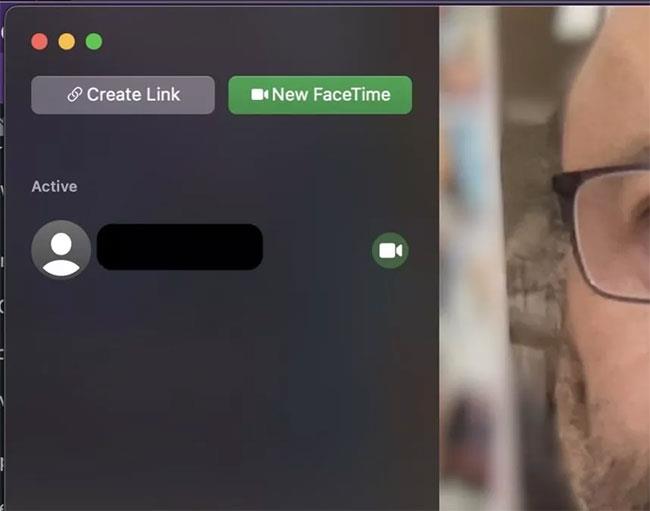
Napsauta Luo linkki
Linkki kopioidaan automaattisesti leikepöydällesi. Mutta näkyviin tulee myös pieni valikko, joka tarjoaa sinulle jakamisvaihtoehtoja. Jaa linkki Android-käyttäjille. Heidän on avattava selain ja liitettävä linkki URL-osoitepalkkiin.
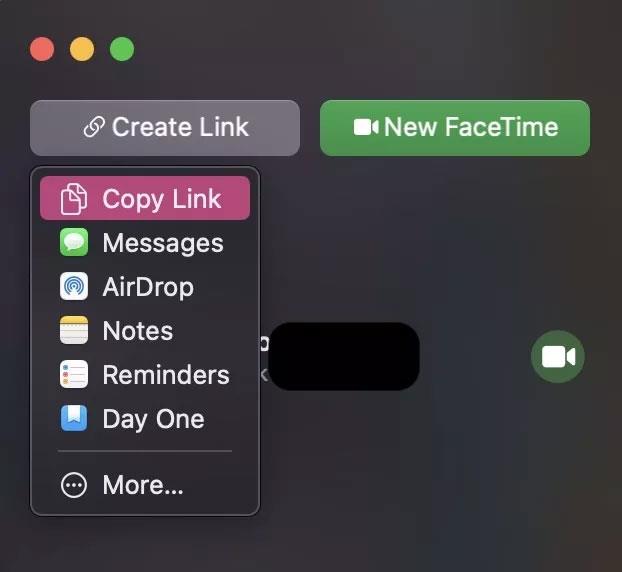
Jakamisvaihtoehdot
Sivupalkkiin tulee uusi osio nimeltä Tulevat ja jossa on linkki FaceTime-puheluun. Napsauta sitä päästäksesi odotushuoneeseen.
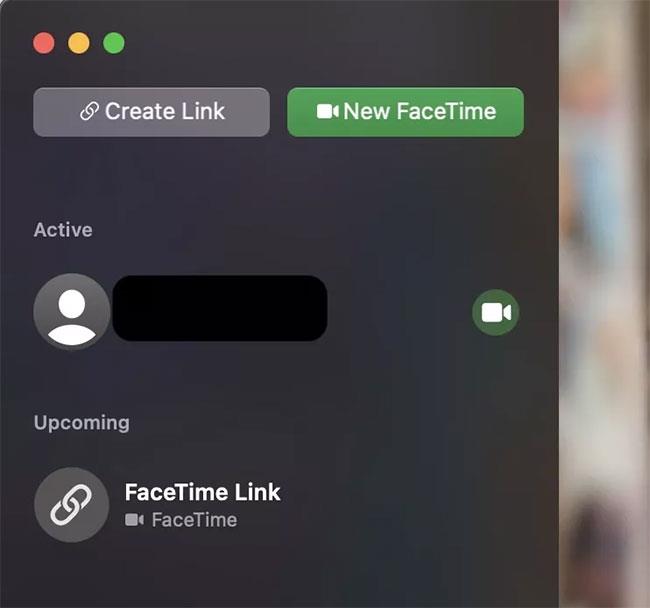
Tulossa linkki FaceTime-puheluun
Sivupalkki näyttää yläreunassa, kuinka monta henkilöä on liittynyt puheluun. Sinun on ehkä hyväksyttävä henkilön liittymispyyntö manuaalisesti.
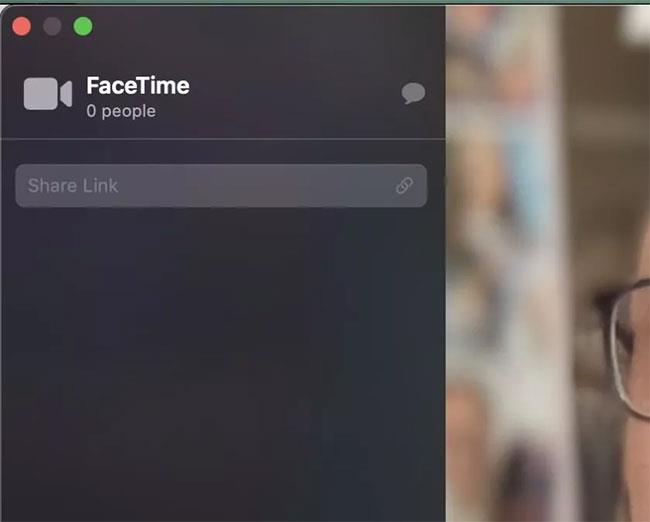
Puhelun osallistujien määrä näytetään
Kun sivupalkissa lukee, että joku odottaa odotushuoneessa, napsauta Liity alareunassa ja puhelu alkaa.
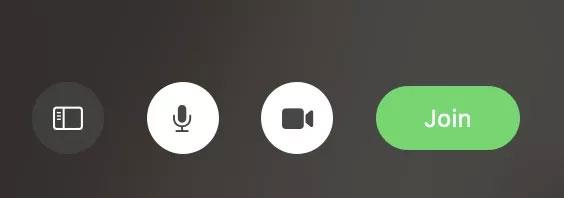
Napsauta Liity
Kun puhelu päättyy, napsauta puhelua hiiren kakkospainikkeella sivupalkissa ja poista se. Tämä peruuttaa linkin ja estää ketään käyttämästä sitä uudelleen.
Lisätietoja FaceTimen käyttämisestä Windowsissa on artikkelissa FaceTimen käyttäminen Windowsissa saadaksesi lisätietoja.
Lopuksi Apple sallii myös Android-laitteiden käyttäjien käyttää FaceTimea.
Apple iOS 15:ssä tekee suuria muutoksia FaceTime-sovellukseen ja esittelee joukon uusia ominaisuuksia, jotka tekevät FaceTimesta keskuksen vuorovaikutuksessa ystävien, perheen, työtovereiden jne. kanssa.
Apple antaa nyt mahdollisuuden kutsua ihmisiä liittymään FaceTime-puheluun jakamalla puhelun linkki.
Voit helposti tarkistaa estettyjen puhelinnumeroiden luettelon iPhonessa käyttämällä Puhelin-, Viesti- ja FaceTime-sovelluksia.
Voit käyttää erilaisia käsieleitä lisätyn todellisuuden tehosteiden käynnistämiseen FaceTimessa ja muissa videopuhelusovelluksissa.
Nykyään moniin syöttösovelluksiin sisäänrakennettujen reaaliaikaisten puheen tekstiksi muunnosominaisuuksien ansiosta sinulla on nopea, yksinkertainen ja samalla erittäin tarkka syöttötapa.
Sekä tietokoneet että älypuhelimet voivat muodostaa yhteyden Toriin. Paras tapa käyttää Toria älypuhelimellasi on Orbot, projektin virallinen sovellus.
oogle jättää myös hakuhistorian, jota et joskus halua puhelintasi lainaavan näkevän tässä Google-hakusovelluksessa. Voit poistaa hakuhistorian Googlessa noudattamalla tämän artikkelin alla olevia ohjeita.
Alla on parhaat väärennetyt GPS-sovellukset Androidissa. Se on kaikki ilmaista, eikä sinun tarvitse roottaa puhelinta tai tablettia.
Tänä vuonna Android Q lupaa tuoda Android-käyttöjärjestelmään joukon uusia ominaisuuksia ja muutoksia. Katsotaan seuraavasta artikkelista Android Q:n ja tukikelpoisten laitteiden odotettu julkaisupäivä!
Turvallisuudesta ja yksityisyydestä on tulossa yhä suurempi huolenaihe älypuhelinten käyttäjille yleensä.
Chrome-käyttöjärjestelmän "Älä häiritse" -tilan avulla voit hetkessä mykistää ärsyttävät ilmoitukset keskittyäksesi työtilaan.
Tiedätkö, kuinka pelitila otetaan käyttöön puhelimesi pelin suorituskyvyn optimoimiseksi? Jos ei, tutkitaan sitä nyt.
Halutessasi voit myös asettaa läpinäkyviä taustakuvia koko Android-puhelinjärjestelmään Designer Tools -sovelluksella, mukaan lukien sovellusliittymä ja järjestelmäasetukset.
Yhä useampia 5G-puhelinmalleja lanseerataan malleista, tyypeistä segmentteihin. Tämän artikkelin avulla tutkitaan heti marraskuussa lanseeraavia 5G-puhelinmalleja.













